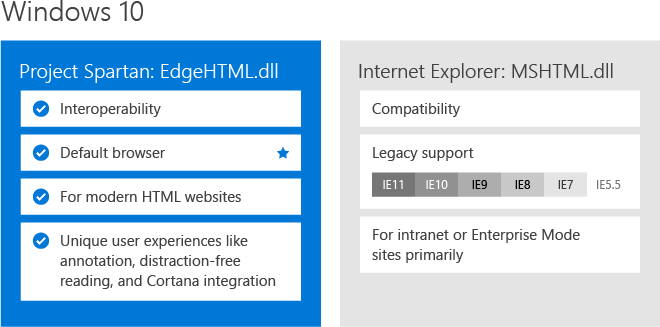キーボード使ってる?知ってると便利なWindowsショートカットキー

便利なショートカットを使いこなそう!
Windowsには昔からショートカットキーと言うものが存在していて、プログラマーなどはマウスをほとんど触ることもない人もいると言うほど、使いこなすと便利なものです。
かく言う私も、マウスを触るのはゲームをする時か、ネットサーフィンをする時ぐらいで、後はほとんど触ることはありません。慣れてしまうとキーを何回押したらどういう動作をするかなど覚えてしますので、マウスに手を延ばすのが億劫になるほどです。
新しいソフトなどを触る時も、まずはショートカットキーから覚えるようにしています。その方が仕事などの効率化が図れますからね。
しかも嬉しいことによっぽど特殊な組み合わせでない限り、一度覚えたショートカットは他のソフトでも大体共通してます。
普段ネットサーフィンをパソコンでされている方は、これを覚えるともっと様々な情報を検索することができるようになるのでぜひ覚えてくださいね!
そんな便利なショートカットキーですが、あまり一度に全てを出しても覚えきれないので、今回は私が普段よく使っている一部分をご紹介しますね。
私は昔からWindowsしか使ったことがありません。
ですので、今回はWindowsに限った話になります。
(Macユーザーの方ごめんね!)
テキスト関連
Ctrl + C コピー
これは恐らく誰でも知っていると思います。
Ctrl + X カット(切り取り)
これは割りと知られてないかな?
Ctrl + V ペースト
基本的にはコピーと合わせて使用されます。”コピペ”ってやつですね
Ctrl + A 全選択
これは現在開いているファイルの全体を一括で選択できます。
大体のソフトで共通してる組み合わせ
Ctrl + N 新規作成
ファイルなどを新しく作る際にこのキーを押します。
Ctrl + O ファイルを開く
続きから再開したいときなどはこのキーですね。
Ctrl + Z 一つ前の動作に戻る(アンドゥ)
これも、恐らく誰でも知ってるであろうキーだと思います。実はコレ、フォルダにも使えるんです!
間違って移動したり、ゴミ箱に移してしまったファイルなんかを戻せます!ただし、一つ前のだけね!
Ctrl + Y 一つ次の動作へ進む(リドゥ)
これはある程度は共通してますが、割りとソフトが限られてるかもしれません。Yって届きにくいですしね。
Ctrl + P プリント
これ、以外と知らない人が多いんですよね。マウスで上部メニューの「ファイル」をクリックして大体のソフトで下の方にあるんで、このキーを押した方が早いですよ!
Windowsキーとの併用
恐らくどのキーボードでも四つの四角でできた旗みたいなものが書いてあるキーがあると思います。
それはWindowsキーと言って、これと他のキーを併用することで様々なアクションが起こせます。
Windowsキー + → or ← ウィンドウの画面ハーフサイズ化
これでウィンドウが画面上の左右半分に自動でサイズが合います。
Windowsキー + ↑ 最大化
ウィンドウを画面に合わせて最大化します。
Windowsキー + ↓ 最小化
あらかじめリサイズしておいた形に最小化します。
もう一度押すとタスクバーに収納します。
Windowsキー + D タスクに収納
現在開いている全ウィンドウをタスクバーに収納します。
もう一度押すと元の状態に戻します。
Windowsキー + M タスクに収納2
これも上のと同様タスクバーにウィンドウを収納します。
こちらは再度押しても元には戻りません。
Windowsキー + E マイコンピュータを開く
このキーだけでマイコンピュータが開きます。
ただし押しまくると押した数だけ開くので注意してください。
ウィンドウ操作
Alt + tab ウィンドウの切り替え
現在開いているウィンドウをアクティブにした順番に切り替えて行きます。
この状態で目的のウィンドウをクリックしたらそのウィンドウが選択されます。
いかがですか?もうご存知でしたでしょうか?
この他にもウィンドウズには便利に使えるようにと様々な組み合わせが用意されています。
各種ソフトにも独自にショートカットキーが割り当てられている場合がほとんどなので
探してみてください。様々な作業が短縮されますよ!
それでは楽しいPCライフを!
おすすめ記事
記事はありませんでした